Nota:
El acceso a esta página requiere autorización. Puede intentar iniciar sesión o cambiar directorios.
El acceso a esta página requiere autorización. Puede intentar cambiar los directorios.
Importante
Las experiencias clásicas de eDiscovery se retiraron el 31 de agosto de 2025. Esta retirada incluye la búsqueda de contenido clásica, la exhibición de documentos electrónicos clásica (Standard) y la exhibición de documentos electrónicos clásica (Premium). Estas opciones no están disponibles como una opción de experiencia en el portal de Microsoft Purview.
A menos que trabaje directamente con Microsoft al usar estas características heredadas para escenarios específicos de transición a corto plazo, use las instrucciones para la nueva experiencia de exhibición de documentos electrónicos en el portal de Microsoft Purview.
Cuando esté satisfecho con los elementos que ha recopilado en una estimación de colección y esté listo para analizarlos, etiquetarlos y revisarlos, puede confirmar una colección en un conjunto de revisión en el caso. Al confirmar una estimación de recopilación en un conjunto de revisión, los elementos recopilados se copian de su ubicación de contenido original en los servicios de Microsoft 365 y se agregan a un conjunto de revisión. Un conjunto de revisión es una ubicación Azure Storage segura proporcionada por Microsoft en la nube de Microsoft.
Consignar una estimación de cobro en un conjunto de revisión
En el portal de Microsoft Purview, vaya a eDiscovery>Premium.
Seleccione la pestaña Casos , abra un caso de exhibición de documentos electrónicos (Premium) y, a continuación, seleccione la pestaña Colecciones .
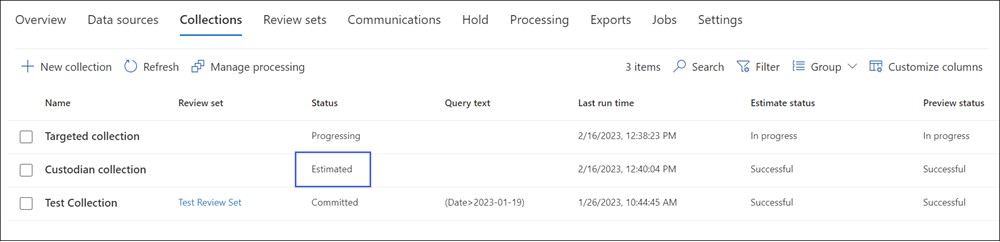
Sugerencia
Un valor de en
Estimatedla columna Estado identifica las estimaciones de colección que se pueden agregar a un conjunto de revisión. Un estado deCommittedindica que ya se ha agregado una colección a un conjunto de revisión.En la página Colecciones , seleccione la estimación de recopilación que desea confirmar en un conjunto de revisión.
En la parte inferior de la página de control flotante, seleccione Confirmar colección.
Configure las siguientes opciones:
Decida si desea agregar a un nuevo conjunto de revisión (que se crea después de enviar la colección) o Agregar a un conjunto de revisión existente. Complete esta sección en función de su decisión.
Configure los valores de Recuperación :
R. Teams y Viva Engage conversaciones: seleccione esta opción para agregar subprocesos de conversación a la colección que incluyan los elementos de chat devueltos por la consulta de búsqueda en la colección. Esto significa que se reconstruye la conversación de chat que contiene elementos que coinciden con los criterios de búsqueda. Esto le permite revisar los elementos de chat en el contexto de la conversación de ida y vuelta. Recopile hasta 12 horas de conversaciones relacionadas cuando un mensaje coincida con una búsqueda. Para obtener más información, vea Threading conversation in eDiscovery (Premium).
Para exportar mensajes de Teams como mensajes individuales al confirmar la revisión del conjunto, anule la selección de Teams y Viva Engage conversaciones. Esto confirma el conjunto de revisión con mensajes individuales de Teams. Una vez confirmada la colección, puede exportar los documentos y mensajes del conjunto de revisión. Los resultados exportados contienen los mensajes individuales de Teams y Viva Engage en lugar de los subprocesos de conversación.
Nota:
La opción Teams y Viva Engage conversaciones está seleccionada de forma predeterminada. Si se selecciona, los conjuntos de revisión contienen subprocesos de conversación de Teams relacionados con la búsqueda coincidente.
Datos adjuntos en la nube: seleccione esta opción para incluir datos adjuntos modernos o archivos vinculados cuando los resultados de la colección se agreguen al conjunto de revisión. Esto significa que el archivo de destino de un archivo adjunto o vinculado moderno se agrega al conjunto de revisión.
Todas las versiones del documento: seleccione esta opción para habilitar la colección de todas las versiones de un documento de SharePoint según los límites de versión y los parámetros de búsqueda de la colección. Si selecciona esta opción, aumentará significativamente el tamaño de los elementos que se agregan al conjunto de revisión.
Elementos indizados parcialmente: seleccione esta opción para agregar elementos parcialmente indizados de orígenes de datos adicionales al conjunto de revisión. Si la colección ha buscado orígenes de datos adicionales (como se especifica en la página Ubicaciones adicionales del flujo de trabajo de colecciones), es posible que haya elementos indizados parcialmente de estas ubicaciones que quiera agregar al conjunto de revisión. Los orígenes de datos custodios y no custodios normalmente no tienen elementos indizados parcialmente. Esto se debe a que el proceso de indexación avanzada vuelve a indexar elementos cuando se agregan orígenes de datos de custodia y no custodia a un caso. Además, agregar elementos parcialmente indizados aumentará el número de elementos agregados al conjunto de revisión.
Nota:
Las opciones para seleccionar opciones de recuperación se configuran en la página Global eDiscovery SettingsCollections (Coleccionesde configuración de> exhibición de documentos electrónicos). Las opciones de recuperación seleccionadas en la página de configuración Colecciones se seleccionarán como la configuración de recuperación predeterminada para todas las colecciones.
- Contenido de subcarpeta: recopile elementos dentro de subcarpetas de una carpeta coincidente. Esta opción solo se aplica a orígenes de datos de SharePoint y OneDrive.
- Datos adjuntos de lista: recopile archivos adjuntos a listas de SharePoint y sus elementos secundarios.
Configure los valores en la sección Escala de ingesta de recopilación para definir la escala de la colección que se va a agregar al conjunto de revisión:
Agregar toda la colección al conjunto de revisión: seleccione esta opción para agregar todos los elementos que coincidan con los criterios de búsqueda de la colección al conjunto de revisión.
Agregar solo ejemplo de recopilación al conjunto de revisión: seleccione esta opción para agregar un ejemplo de los resultados de la colección al conjunto de revisión en lugar de agregar todos los resultados. Si selecciona esta opción, seleccione Editar parámetros de ejemplo y elija una de las siguientes opciones:
- Ejemplo basado en la confianza: los elementos de la colección se agregan al conjunto de revisión se determinarán mediante los parámetros estadísticos que establezca. Si normalmente usa un nivel de confianza e intervalo de confianza al realizar el muestreo de resultados, especifíquelos en los cuadros desplegables. De lo contrario, use la configuración predeterminada.
- Ejemplo aleatorio: los elementos de la colección se agregan al conjunto de revisión en función de una selección aleatoria del porcentaje de tamaño de muestra especificado del número total de elementos devueltos por la búsqueda.
Seleccione Confirmar para confirmar la colección en el conjunto de revisión.
¿Qué ocurre después de confirmar una estimación de recopilación?
Cuando se confirma una estimación de recopilación en un conjunto de revisión, sucede lo siguiente:
Si ha creado un nuevo conjunto de revisión en el que confirmar la colección, el conjunto de revisión se crea y se muestra en la pestaña Conjuntos de revisiones en el caso. Este valor de estado significa que se ha creado el conjunto de revisión; no significa que la colección se haya agregado al conjunto de revisión. El estado de agregar elementos de la colección al conjunto de revisión se muestra en la pestaña Colecciones y en la pestaña Resumen de la página desplegable de la colección.
La consulta de búsqueda de recopilación se vuelve a ejecutar. Esto significa que los resultados de búsqueda reales copiados en el conjunto de revisión pueden ser diferentes de los resultados estimados que se devolvieron cuando se ejecutó por última vez la búsqueda de recopilación.
El progreso del compromiso de recopilación se muestra en la página de control flotante de estimación de recopilación. Desde aquí, puede supervisar el progreso y el estado de la colección, incluida la información sobre los orígenes y los elementos recopilados. Durante el proceso de recopilación, el estado de la colección se muestra como Agregar para revisar establecido en la pestaña Colección .
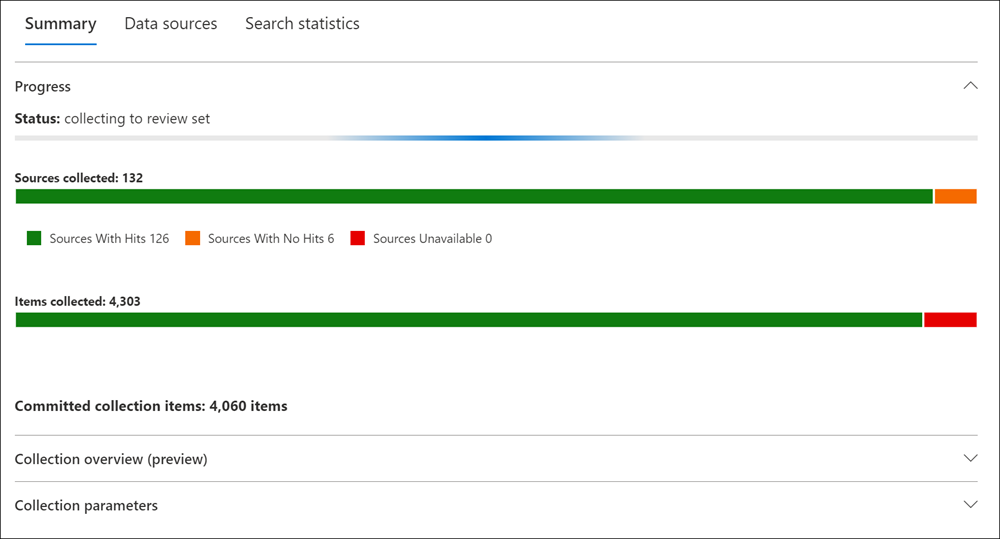
Todos los elementos de los resultados de la búsqueda se copian del origen de datos original en el servicio en directo y se copian en una ubicación segura de Azure Storage en la nube de Microsoft.
Los documentos cifrados de SharePoint y OneDrive y los mensajes de correo electrónico adjuntos de archivos cifrados que se devuelven en los resultados de búsqueda se descifran al confirmar la colección en un conjunto de revisión. Puede revisar y consultar los archivos descifrados en el conjunto de revisión. Para obtener más información, vea Descifrado en herramientas de exhibición de documentos electrónicos de Microsoft 365.
La funcionalidad de reconocimiento óptico de caracteres (OCR) extrae texto de imágenes e incluye el texto de la imagen con el contenido que se agrega a un conjunto de revisión. Para obtener más información, consulte la sección Reconocimiento óptico de caracteres de este artículo.
Una vez completada correctamente la confirmación, el valor de la columna de estado de en la pestaña Colecciones se cambia a Confirmado y la pestaña Resumen de la página de control flotante de la colección se actualiza con los resultados completos de la colección confirmada. Se agrega un vínculo al conjunto de revisión de la colección a la columna Conjunto de revisiones de la colección. Seleccione este vínculo para abrir los resultados del conjunto de revisión.
Reconocimiento óptico de caracteres
Al confirmar una colección en un conjunto de revisión, la funcionalidad de reconocimiento óptico de caracteres (OCR) en eDiscovery (Premium) extrae automáticamente texto de las imágenes e incluye el texto de la imagen con el contenido que se agrega a un conjunto de revisión. Puede ver el texto extraído en el Visor de texto del archivo de imagen seleccionado en el conjunto de revisión. Esto le permite realizar más análisis y revisar el texto de las imágenes. OCR admite archivos sueltos, datos adjuntos de correo electrónico e imágenes incrustadas. Para obtener una lista de los formatos de archivo de imagen compatibles con OCR, consulte Tipos de archivo admitidos en eDiscovery (Premium).
Debe activar la funcionalidad OCR para cada caso que cree en eDiscovery (Premium). Para obtener más información, consulte Configurar las opciones de búsqueda y análisis.